"Steam In-Home Streaming" ir "NVIDIA GameStream": koks skirtumas?

Tiek "Steam In-Home Streaming", tiek "NVIDIA GameStream" leidžia srautinius žaidimus perkelti iš galingo žaidimų kompiuterio ir paleisti juos kitoje prietaisas, prijungdamas savo žaidimų kompiuterio galią į kambarį arba lėtesnį nešiojamą kompiuterį ar planšetinį kompiuterį. Bet koks skirtumas tarp jų?
Pagrindai
Tiek "Steam In-Home Streaming" tiek "NVIDIA GameStream" funkcija taip pat. Jie leidžia jums "srautas" žaidimus iš tvirto "Windows" žaidimų kompiuterio į kitą įrenginį per tinklą.
Pavyzdžiui, jūsų biure galite turėti tvirtą lošimo kompiuterį, bet norite žaisti žaidimą televizoriuje savo svetaine . Užuot ištraukdami kompiuterį ir ištraukdami jį į kitą kambarį, ar perkate dar vieną galingą ir brangų kompiuterį tik savo kambariui, tiesiog galite prijungti pigų kompiuterį prie televizoriaus savo svetaine ir srautą į žaidimą. Jūsų žaidimų kompiuteris atlieka darbą, pateikdamas žaidimą, kai vaizdas siunčiamas į jūsų televizorių. Jūs prijunkite vieną ar daugiau žaidimų valdiklių arba klaviatūrą ir pelę prie prijungto prie televizoriaus įrenginio ir įvesdami į savo žaidimą, kuriame veikia jūsų namuose.
SUSIJĘS: Kaip pagerinti našumą iš "Steam" "In-Home Streaming"
"Srautinės transliacijos niekada neišnaudos, kaip prijungti galingą žaidimų kompiuterį tiesiai prie jūsų televizoriaus. Dėl kodavimo visada bus nedidelė įvesties atsilikimo apimtis ir galbūt kai kurie grafiniai artefaktai. Tačiau turėdamas pakankamai tvirtą ryšį su tinklu ir pakankamai galingą kompiuterį, galite turėti puikią patirtį, kuri yra daug geresnė nei turint mažiau galingą žaidimų kompiuterį, prijungtą prie jūsų televizoriaus.
Nors jūsų kambario televizorius yra įprastas pavyzdys , tai neturi būti televizoriaus. Jūs galite naudoti šį sprendimą, norėdami srautą į žaidimus iš didelio galingumo žaidimų kompiuterio į nešiojamąjį kompiuterį ar planšetinį kompiuterį, kad galėtumėte žaisti žaidimus, kurių nešiojamas kompiuteris negalėtų žaisti.
"GameStream" turi griežtesnius aparatūros reikalavimus
"Steam's In" - "Home Streaming" yra labiausiai atlaidus, atsižvelgiant į aparatinės įrangos reikalavimus. Valve rekomenduoja, kad kompiuteris, iš kurio srautas būtų, turi keturių branduolių centrinį procesorių ir kad klientas palaikytų aparatūros pagreitintą H.264 dekodavimą. "
" "NVIDIA" "GameStream" reikalavimai yra griežtesni. Jūsų kompiuteryje turi būti NVIDIA grafikos procesorius-AMD arba "Intel" grafika neveiks. Ši "NVIDIA" grafinė aparatinė įranga turi būti arba "desktop" klasės GTX 600 serijos arba aukštesnės GPU, arba nešiojamojo kompiuterio klasės "GTX 660M" arba aukštesnė GPU. Galite patikrinti, ar jūsų kompiuteris palaiko šią funkciją, atidaręs "NVIDIA GeForce Experience" programą ir žiūrėdamas į "My Rig> GameStream".
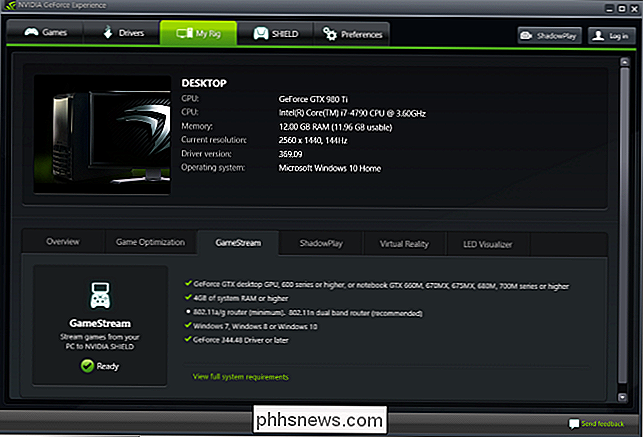
"Steam" srautai daugeliui kompiuterių, nors "GameStream" yra ... sudėtinga
SUSIJĘS: Kaip "Stream Games" Su "NVIDIA GameStream" bet kokiu kompiuteriu, planšetiniu kompiuteriu ar telefonu
Abu šie sprendimai reikalauja srauto iš "Windows" kompiuterio, nors "Valve" teigia, kad veikia taip pat ir srautą iš "Mac" arba "Linux" kompiuterio. Bet jei turite galingą žaidimų kompiuterį, tai vis tiek veikia "Windows".
Įrenginys, į kurį siunčiate iki , yra kitas klausimas. "Steam In-Home Streaming" leidžia srautą į bet kurį kompiuterį, kuriame veikia "Steam". Tai reiškia, kad galite perkelti iš "Windows" žaidimų kompiuterio į kompiuterį su "Windows", "Mac" arba "Linux" arba "Steam Machine", kuriame veikia "SteamOS". Kita vertus, "NVIDIA GameStream" nėra skirtas srautui į kitus kompiuterius - jis skirtas tik srautams į NVIDIA "SHIELD" įrenginius (žr. Toliau). Tačiau dėl neoficialaus atvirojo kodo projekto, pavadinto "Moonlight", "GameStream" galite naudoti sraute į kompiuterį, kuriame veikia "Windows", "Mac" arba "Linux" arba net "Chrome" OS kompiuteris. Tai yra, kol Mėnulio šviesa bus laikoma ir atnaujinta.
Vožtuvas siūlo "Steam Link", o "NVIDIA" siūlo SHIELD aparatūrą
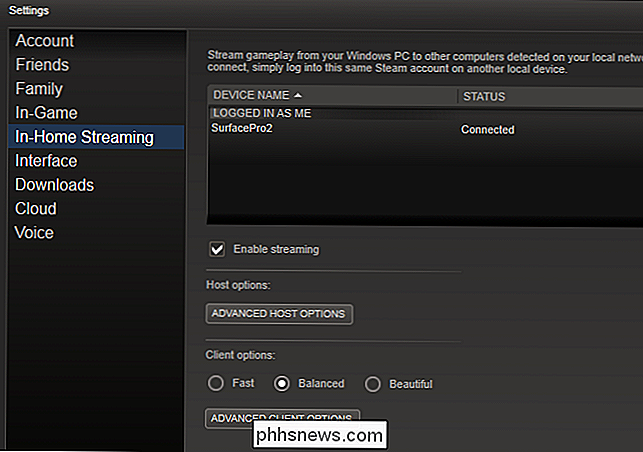
Abi platformos taip pat siūlo specialius aparatūros įrenginius transliacijai.
Steam "In-Home Streaming" galite įsigyti 50 $ "Steam Link", sukurto prijungti prie televizoriaus savo svetainę. Šis įrenginys nėra tikrasis garo aparatas; Vietoj to, jis skirtas prisijungti prie kompiuterio ir naudoti "Steam In-Home Streaming" srautą į jūsų televizorių.
"NVIDIA GameStream" yra oficialiai sukurta naudoti tik NVIDIA "NVIDIA SHIELD" aparatinei įrangai. "NVIDIA" šiuo metu siūlo "SHIELD" "Android TV" įrenginį, sukurtą prisijungti prie namų pramogų centro, "SHIELD" plokštės ir rankinio "SHIELD" žaidimų įrenginio.
Verta pakartoti, kad "GameStream" NVIDIA nėra oficialių "Windows", "Mac" ar "Linux" klientų. Štai kodėl jums reikia naudoti neoficialų "Moonlight" klientą, nurodytą aukščiau, jei norite naudoti "GameStream" kompiuteryje.
"GameStream Can" (neoficialiai) "Stream" į "Smartphone" ir "Tablet", bet "Steam" Negali
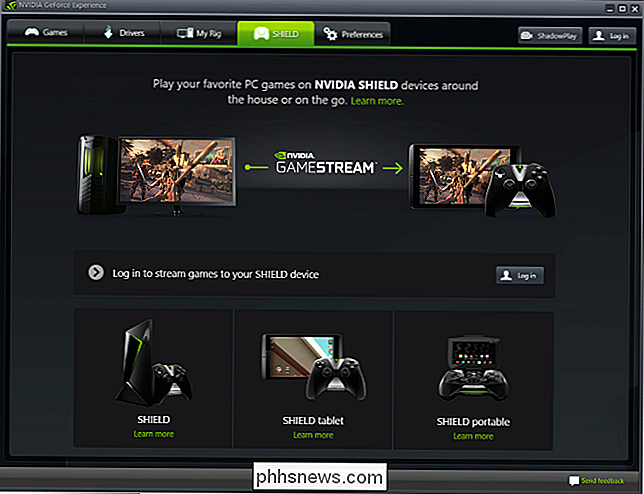
"Steam" "In-Home Streaming" neleidžia žaidimams žaisti "Android" išmaniajame telefone arba planšetinis kompiuteris, "iPad" ar "iPhone".
Tačiau "Open Source Moonlight" klientas "NVIDIA GameStream" siūlo "Android" ir "iOS" klientus, leidžiančius žaisti žaidimus "Android" planšetiniuose kompiuteriuose, "iPhone" ir "iPads". Tai tikrai unikali "GameStream" funkcija, tačiau tai taip pat neoficiali. Ir, būkime realistiški - tai atrodo kietas, bet tikriausiai nenorėsite daugumoje žaidimų žaisti savo telefone.
"GameStream" gali srautą internetu, ne tik namuose
"Steam's In-Home" "Streaming" veikia tik jūsų vietiniame tinkle. Kitaip tariant, "In-Home Streaming" veikia tik jūsų namuose - tai yra vardas. Negalite nuotoliniu būdu perkelti žaidimų be ryšio su VPN, ir netgi tada jis gali neveikti.
"NVIDIA GameStream" siūlo tam tikrą palaikymą nuotoliniu būdu transliavus žaidimus, todėl galite palikti savo žaidimų kompiuterį namuose ir perkelti žaidimus iš jo prie kito prietaiso per internetą.
Kuris yra geresnis našumas?
SUSIJĘS:
Kaip pagerinti našumą iš "Steam" srautą per tinklą Kurie pasiūlymai geriausias pasirodymas? Tai neįmanoma iš tikrųjų pasakyti. Veikimas dažniausiai priklauso nuo jūsų tinklo - rekomenduojame greitą laidinį Ethernet tinklą, kad pagerintumėte transliacijos našumą ir aparatūrą kompiuteryje, į kurį siunčiama transliacija. Mes naudojome abu ir abu veikė panašiai, bent jau idealiomis sąlygomis.
Jei naudojate AMD aparatūrą, "Steam" "In-Home Streaming" yra vienintelis jums variantas, o tai nebūtinai yra blogas dalykas. Jei turite neseniai pakankamai "NVIDIA" aparatūros, taip pat galite iš "GameStream" nufotografuoti ir sužinoti, ar tai geriau tinka jūsų įrangai ir jūsų tinklui. Tačiau galbūt galite pasikliauti klaidomis, kai naudojate "NVIDIA GameStream" kartu su neoficialiu Moonlight klientu, nes "NVIDIA" oficialiai nepalaiko. Taigi galiausiai geriausias variantas gali būti tas, kuris palaiko naudojamas operacines sistemas ir įrenginius.

Nuotoliniu būdu pasiekite kompiuterį ar "Mac" iš smartfono ar planšetinio kompiuterio
Galimybė pasiekti savo kompiuteryje arba "Mac" failus iš savo išmaniojo telefono yra labai patogu, nes greičiausiai jūsų kompiuteryje bus daug daugiau failų ir duomenų nei jūsų telefonas. Tikriausiai jūsų kompiuteris yra pagrindinis jūsų nuotraukų, vaizdo įrašų, laikmenų, verslo duomenų ir kitų mazgų mazgas.Vienas iš populiariau

Kaip padaryti, kad bet koks telefonas labiau jaustųsi kaip ir "Android" (be šaknų)
Dabar, be abejonės, geriausias laikas Android platformos naudotojų platformos istorijoje - OS tampa vis geresnė, atnaujinimai gauti (šiek tiek) greičiau, ir yra keletas puikių handsetS pasirinkti. Jei esate ne "gamintojo odos", kurią dauguma siūlo šiomis dienomis, tačiau tai gali būti šiek tiek mažiau įdomu nusipirkti ne "Nexus" telefoną.



